图老师电脑网络栏目是一个分享最好最实用的教程的社区,我们拥有最用心的各种教程,今天就给大家分享Lab模式下快速调出甜美的外景婚片的教程,热爱PS的朋友们快点看过来吧!
【 tulaoshi.com - PS相片处理 】
甜美色的调色方法有很多,最快最有效的方法就是用Lab颜色模式下来调。大致就两个步骤即:应用图像和曲线。下面的教程将会介绍,方法非常实用。 原图



3、然后还要执行图像-应用图像命令,选择a通道,混合为柔光,不透明度为39%左右。
(本文来源于图老师网站,更多请访问https://www.tulaoshi.com/psxpcl/)4、点击图层面板下方的“创建新的填充或调整图层”按钮,选择创建曲线调整图层,分别对明度、a、b通道进行曲线调整。
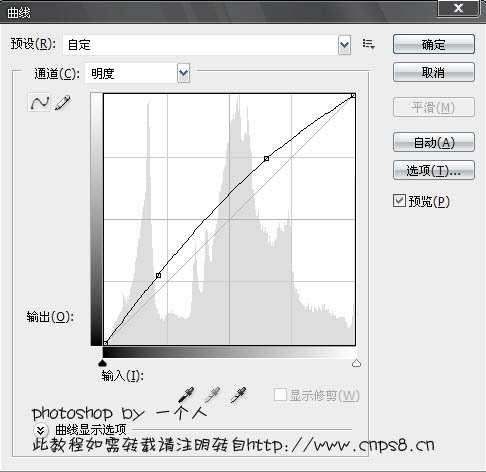
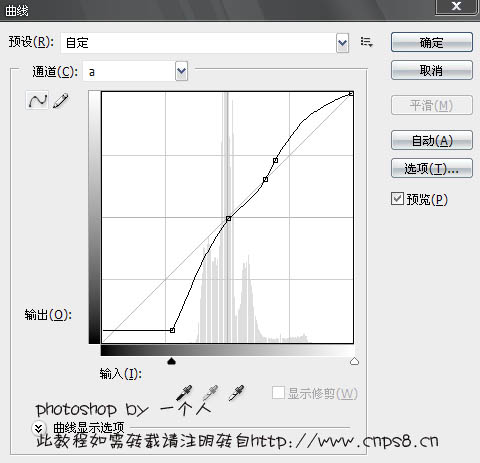
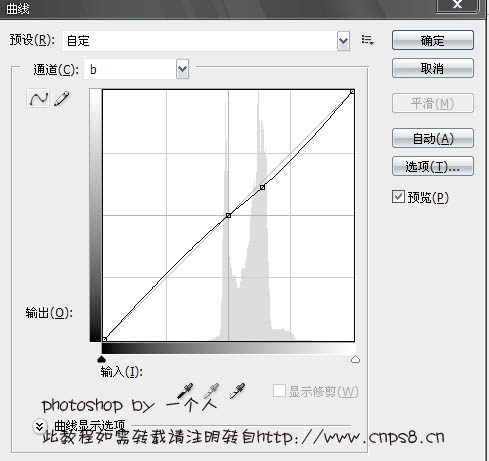
6、接着再创建一个“可选颜色”调整图层,在绿颜色下将参数设为+98、0、-96、0,方法使用相对。
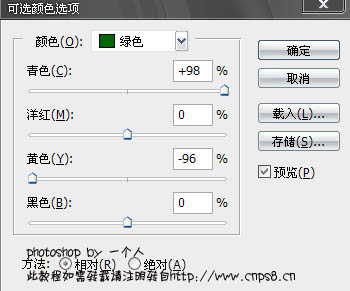

来源:https://www.tulaoshi.com/n/20160201/1525376.html
看过《Lab模式下快速调出甜美的外景婚片》的人还看了以下文章 更多>>